كيفية إعداد التتبع: RichAds + BeMob
نشرت: 2022-04-26نواصل سلسلتنا من الإرشادات خطوة بخطوة حول استخدام أجهزة التتبع. ستوضح هذه المقالة كيفية توصيل BeMob بشبكة إعلانات RichAds.
احصل على خصم 25٪ على جميع خطط تسعير BeMob + وصول غير محدود إلى الخطة المجانية + 1 مليون حدث إضافي عند تجاوز العمر.
احصل على رموز ترويجية لأدوات التجسس والمتتبعات والمنتديات وما إلى ذلك في قسم المكافآت.
هل لديك سؤال: كيف تدمج أدوات التتبع الأخرى مع RichAds؟
يمكنك العثور على دروس في المدونة. يمكنك العثور عليها من خلال البحث عن "دروس تتبع الشركاء".
الخطوة 1: إنشاء مصدر زيارات RichAds
كيفية إعداد تتبع RichAds و BeMob؟ أولاً ، تحتاج إلى توصيل أداة التتبع بشبكة الإعلانات الخاصة بنا. هيريس كيفية القيام بذلك:
1. انقر فوق علامة التبويب "مصادر الزيارات" ، ثم ابحث عن زر "جديد من النموذج" .
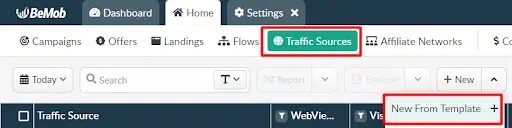
2. بعد ذلك ، اكتب "RichAds" في شريط البحث وحدد نوع حركة المرور الخاصة بك (دفع أو فرقعة) من القائمة المنسدلة.
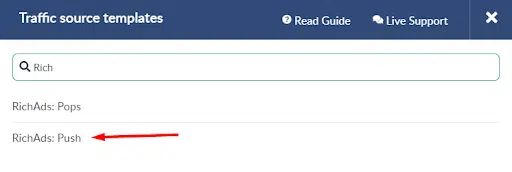
سيقوم النموذج بملء النموذج تلقائيًا.
3. بعد تحديد المصدر المطلوب ، ما عليك سوى تأكيد الإكمال. للقيام بذلك ، انقر فوق الزر "حفظ" .
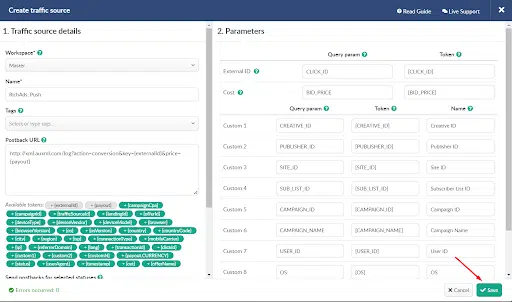
هذا يكمل اتصال مصدر حركة المرور إلى المتعقب. الخطوة التالية هي التكامل مع الشبكة التابعة.
الخطوة 2: دمج شبكة تابعة
1. للاتصال بشبكة تابعة ، انتقل إلى علامة التبويب "الشبكات التابعة" وانقر على "جديد من النموذج". كما فعلت مع مصادر حركة المرور.
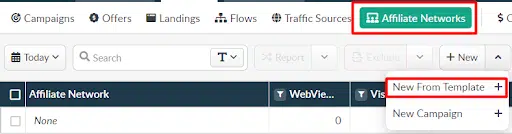
2. بعد ذلك ، ابدأ في كتابة اسم الشبكة التابعة الخاصة بك في شريط البحث وحدد الخيار المطلوب من القائمة المنسدلة . على سبيل المثال ، استخدمنا شبكة 3Snet CPA.
3. انقر فوق "التالي" وتحقق من صحة جميع البيانات المتعلقة بالشبكة التابعة . إذا كانت هناك حاجة إلى معلومات إضافية ، فيمكن طلبها من مديري برنامج الإحالة الخاص بك.
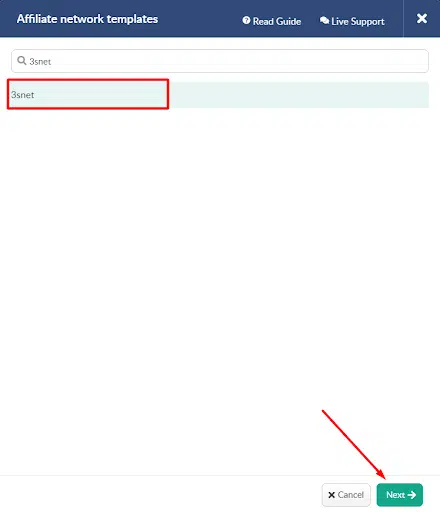
على سبيل المثال ، قررنا استخدام الوظيفة "قبول إعادة النشر بنفس click_id" للتأكد من عرض العميل المتوقع للاختبار بدقة.
4. إذا كانت البيانات صحيحة ، انقر فوق الزر "حفظ" .
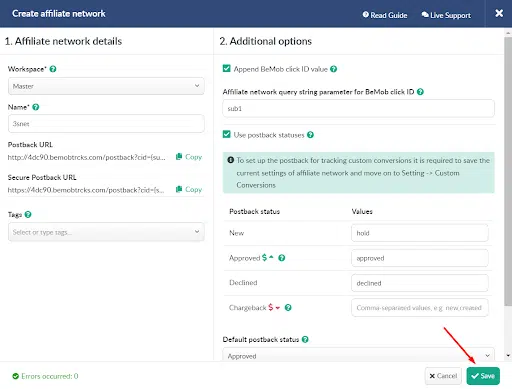
لذلك ، قمنا بتوصيل الشبكة التابعة بالمتعقب. الخطوة التالية هي إضافة العروض. أذهب خلفها !
الخطوة 3: إنشاء عرض
1. أولاً ، تحتاج إلى الحصول على رابط للعرض. اطلبها في شبكة الأفلييت الخاصة بك أو ابحث عنها في بطاقة العرض .
على سبيل المثال ، في 3snet ، يمكنك العثور عليها هنا.
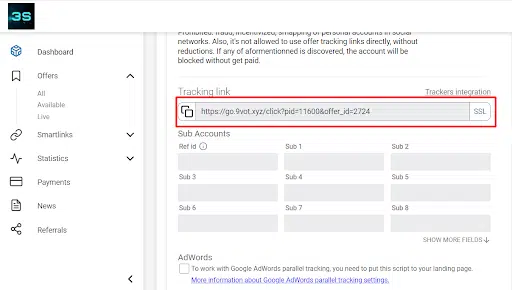
2. بعد ذلك ، تحتاج إلى توصيل العرض بالمتعقب. للقيام بذلك ، انتقل إلى علامة التبويب "العروض" وانقر على الزر "جديد" .

3. في النافذة الافتتاحية ، قم بملء اسم العرض وحدد شبكة الشريك التي قمت بتوصيلها في الخطوة السابقة .
4. أيضًا ، أدخل رابطًا للعرض من الشبكة التابعة وأضف "& cid = {clickid}" إليه حتى تعمل إعادة النشر .
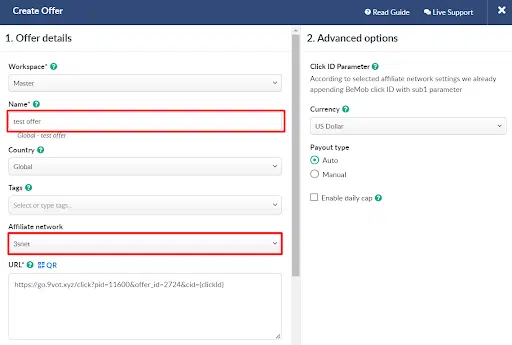
5. سيظهر عنوان URL لإعادة النشر في الحقل أدناه. انسخه والصقه في حسابك الشخصي في شبكتك التابعة.
6. بعد ذلك ، انقر فوق الزر "حفظ" وقم بإعداد إعادة النشر داخل شبكة الإحالة الخاصة بك .
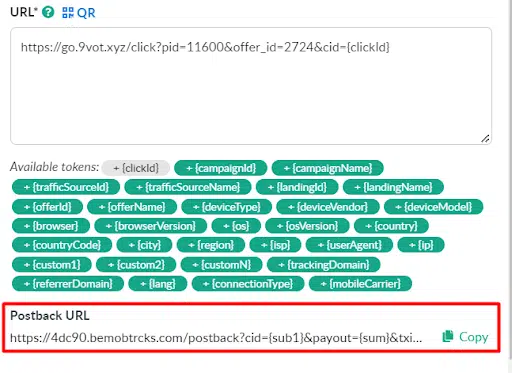
7. على سبيل المثال ، لإعداد إعادة النشر في 3snet ، عليك الذهاب إلى بطاقة العرض والعثور على الحقل الخاص بإعداد إعادة النشر في الجزء السفلي تمامًا. لإعداده ، انقر فوق الزر "إضافة إعادة النشر" .


8. في النافذة الافتتاحية ، أدخل عنوان URL لإعادة النشر من أداة التتبع وحدد الحالة والهدف وطريقة التكامل .
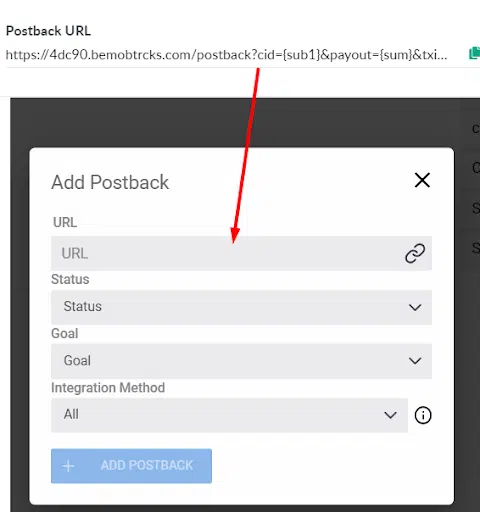
9. بعد ملء جميع الحقول الضرورية ، انقر فوق الزر "إضافة إعادة النشر" .
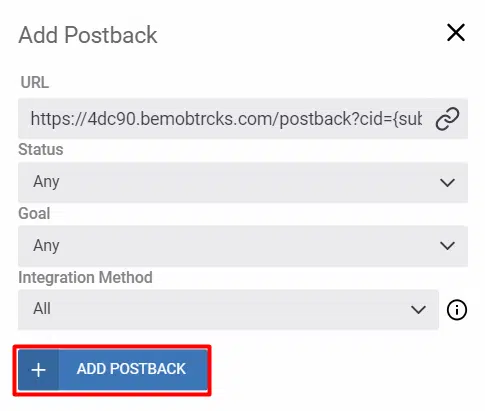
هذا يكمل تكامل العرض. قم بتوصيل جميع العروض الضرورية بالمتعقب ، وبعد ذلك تحتاج إلى إنشاء دفق. دعنا نتعرف على كيفية القيام بذلك.
الخطوة 4: إنشاء دفق
1. ابحث عن علامة التبويب "التدفقات" في الزاوية اليسرى العليا ، ثم انقر فوق الزر "جديد" .

2. بعد ذلك ، انقر فوق الزر "إضافة مسار جديد" ، وحدد نوع إعادة التوجيه وأضف الصفحات المقصودة ، أو قم بتعطيل الوظيفة إذا لم تكن لديك . يمكنك إدخال البيانات تماما كما في الصورة.
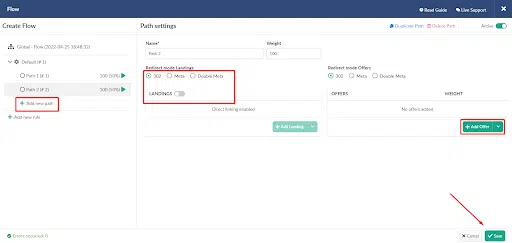
3. بعد ذلك ، أضف العروض باستخدام زر "إضافة عرض" . ما عليك سوى تحديد العروض التي قمت بدمجها في الفقرة السابقة من القائمة. إليك كيف يبدو الأمر عمليًا.
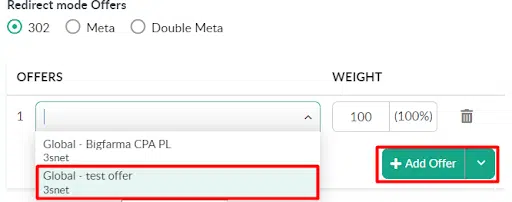
4. هذا كل شيء ، يبقى النقر فوق الزر "حفظ" ، ويتم إضافة الدفق.
تبقى المرحلة الأخيرة - إنشاء الحملة. دعنا ننتقل إلى ذلك!
الخطوة الخامسة: إنشاء حملة Bemob
1. ابدأ من القائمة العلوية اليسرى ، كما فعلت في المراحل السابقة. انتقل إلى علامة التبويب "الحملات" وانقر على الزر "جديد" .

2. بعد ذلك ، امنح الحملة اسمًا ، واختر مصدرًا للزيارات من قائمة الخيارات ، وتأكد من تحديد المربع بجوار "إرسال إعادة النشر ،٪" .
3. تحتاج أيضًا إلى إضافة التدفق الذي تم إنشاؤه إلى حقل "الوجهة". للقيام بذلك ، حدد "تدفق" وحدد التدفق المطلوب من القائمة .
4. عند إدخال جميع البيانات ، انقر فوق الزر "حفظ" .
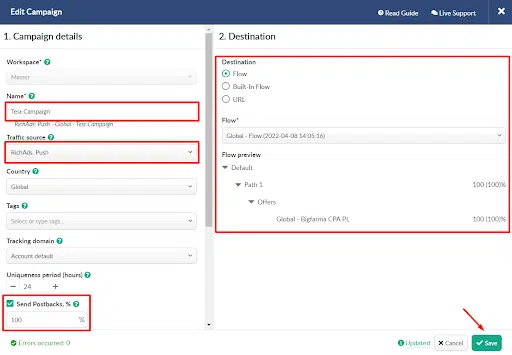
بعد الحفظ ، سيكون لديك نافذة بعنوان URL يمكن استخدامه في حملات RichAds.
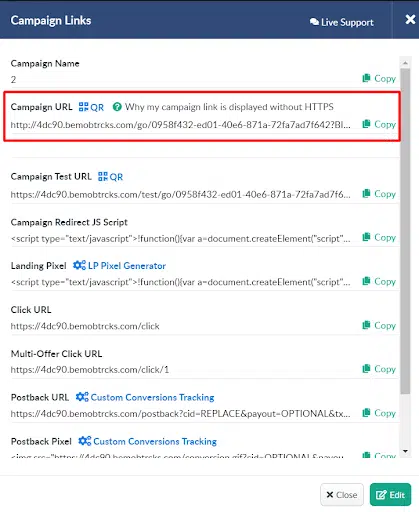
هذا كل شيء ، اكتمل إعداد المقتفي! انظر ، هذا ليس شيئًا معقدًا في إعداد تتبع RichAds و Bemob.
انسخ الرابط والصقه في RichAds وتحقق من صحة جمع البيانات بواسطة المتعقب.
نأمل ، باستخدام هذا الدليل ، أن يكون دمج BeMob و RichAds أسهل. اتبع الخطوات واحدة تلو الأخرى ، وقم بإعداد إعادة النشر بشكل صحيح ، وإذا لم ينجح شيء ما ، يمكنك دائمًا الاتصال بمديرينا ، وسوف يساعدون في حل أي مشاكل.
ما هو RichAds؟
إعلانات الدفع والبوب ،
مجال إعادة توجيه حركة المرور ،
تبدأ تكلفة الألف ظهور لإعلانات المجال من 1.5 دولار ،
تبدأ تكلفة النقرة لإعلانات الدفع من 0.003 دولار أمريكي ،
التكلفة لكل ألف ظهور للملوثات العضوية الثابتة - من 0 دولار . 3 في المستوى 3 ، 1 دولار في المستوى 1 ،
كميات كبيرة من حركة المرور المتاحة في أكثر من 200 يذهب.
